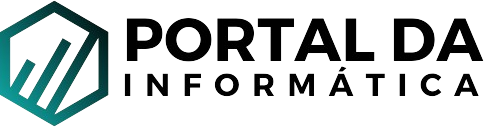Este site utiliza cookies para que possamos lhe proporcionar a melhor experiência de usuário possível. As informações dos cookies são armazenadas no seu navegador e desempenham funções como reconhecê-lo quando você retorna ao nosso site e ajudar nossa equipe a entender quais seções do site você considera mais interessantes e úteis.
Quando o “wifi sumiu do notebook”, é natural que os usuários sintam-se frustrados e busquem soluções rápidas para restabelecer a conexão sem fio. Este problema é relativamente comum e pode ocorrer por diversos motivos, desde configurações incorretas até falhas no hardware do dispositivo. Neste artigo, serão abordadas as causas mais frequentes que levam ao desaparecimento do wifi em notebooks, bem como um guia passo a passo para recuperar a conexão e dicas para prevenir futuros problemas. Permaneça conosco para entender melhor como lidar com essa situação e manter a estabilidade da sua conexão wireless.
Entendendo os motivos comuns pelos quais o WiFi some do notebook
A perda de conexão WiFi em notebooks pode ser frustrante e impactar significativamente a produtividade e o entretenimento. Diversos fatores podem levar a este problema, variando desde questões de hardware até configurações de software. Compreender essas causas é o primeiro passo para solucionar o problema de forma eficaz.
Problemas de Hardware
- Adaptador WiFi Desativado: Em alguns casos, o adaptador WiFi pode estar desativado fisicamente no notebook, através de um interruptor lateral ou uma combinação de teclas.
- Danos ao Adaptador WiFi: O adaptador WiFi interno pode sofrer danos físicos ou falhas, impedindo a conexão com redes sem fio.
Questões de Software
- Drivers Desatualizados ou Corrompidos: Drivers do adaptador WiFi desatualizados ou corrompidos podem causar a perda de conexão. A atualização ou reinstalação dos drivers pode ser necessária.
- Configurações de Energia: Configurações de economia de energia no sistema operacional ou no próprio adaptador podem desativar o WiFi para economizar energia.
Problemas de Rede
- Configurações do Roteador: Alterações nas configurações do roteador ou problemas de compatibilidade podem resultar na perda de conexão com o notebook.
- Interferências: A presença de dispositivos que operam na mesma faixa de frequência do WiFi, como telefones sem fio e micro-ondas, pode causar interferências e perda de sinal.
Problemas de Software de Terceiros
- Conflitos com Softwares de Segurança: Programas antivírus ou firewalls podem, em alguns casos, bloquear a conexão WiFi. Ajustar as configurações desses softwares pode resolver o problema.
- Atualizações de Sistema: Atualizações do sistema operacional podem, ocasionalmente, interferir com a funcionalidade do WiFi, exigindo a busca por patches ou atualizações subsequentes para correção.
Identificar a causa raiz pela qual o WiFi some do notebook é essencial para aplicar a solução adequada. Seja um problema de hardware, questões de software, problemas de rede ou interferência de softwares de terceiros, a compreensão detalhada de cada potencial causa facilita a resolução do problema e a retomada de uma conexão WiFi estável e confiável.

Passo a passo para recuperar a conexão WiFi no seu dispositivo
Recuperar a conexão WiFi em um dispositivo pode ser um processo simples, mas requer atenção a alguns detalhes importantes. Este guia apresenta um passo a passo para auxiliar usuários a retomar a conexão sem fio em seus dispositivos, garantindo acesso à internet de forma eficiente e rápida.
Verifique se o Modo Avião está Desativado
O primeiro passo é garantir que o modo avião esteja desativado. Este modo, quando ativado, desabilita todas as conexões sem fio, incluindo o WiFi. Para verificar, acesse as configurações do dispositivo e certifique-se de que o modo avião esteja desligado.
Reinicie o Dispositivo
Um procedimento simples, mas muitas vezes eficaz, é reiniciar o dispositivo. Isso pode ajudar a resolver problemas temporários de software que podem estar impedindo a conexão WiFi.
Verifique a Distância do Roteador
Garanta que o dispositivo esteja dentro do alcance do sinal WiFi. Obstáculos físicos e a distância do roteador podem afetar a qualidade da conexão. Tente se aproximar do roteador ou remover barreiras físicas que possam estar bloqueando o sinal.
Esqueça a Rede e Reconecte
Na lista de redes disponíveis, localize a rede que deseja conectar, selecione a opção para “Esquecer” esta rede e, em seguida, tente se reconectar. Isso fará com que o dispositivo reestabeleça as configurações de conexão com a rede.
Verifique se o Roteador Está Funcionando Corretamente
Certifique-se de que o roteador está ligado e funcionando corretamente. Verifique outros dispositivos para confirmar se eles também estão enfrentando problemas de conexão. Se necessário, reinicie o roteador desligando-o por alguns segundos e ligando-o novamente.
Atualize os Drivers do Adaptador WiFi
Drivers desatualizados podem causar problemas de conexão. Acesse o Gerenciador de Dispositivos no seu sistema operacional, localize o adaptador WiFi, clique com o botão direito e selecione a opção para atualizar o driver. Siga as instruções para completar a atualização.
Verifique as Configurações de IP
Problemas de configuração de IP podem impedir a conexão com a rede. Acesse as configurações de rede do dispositivo e certifique-se de que está configurado para obter um endereço IP automaticamente. Se necessário, tente definir um endereço IP manualmente, seguindo as instruções específicas do seu roteador.
Contate o Suporte Técnico
Se após seguir todos os passos anteriores o problema persistir, pode ser necessário buscar ajuda profissional. Contate o suporte técnico do fabricante do dispositivo ou do seu provedor de serviços de internet para obter assistência adicional.
Seguindo estes passos, usuários podem identificar e resolver problemas comuns relacionados à conexão WiFi em seus dispositivos, restabelecendo o acesso à internet de maneira eficaz.
Prevenindo futuros problemas de conexão WiFi em notebooks
A prevenção é fundamental para evitar futuros problemas de conexão WiFi em notebooks. Com medidas simples, é possível garantir uma conexão estável e reduzir as chances de enfrentar dificuldades de acesso à internet. A seguir, são apresentadas algumas estratégias eficazes para manter a conexão WiFi otimizada em notebooks.
Atualização Regular do Sistema Operacional e Drivers
Manter o sistema operacional e os drivers do adaptador WiFi atualizados é crucial. Fabricantes frequentemente liberam atualizações que não só melhoram a segurança, mas também a compatibilidade e o desempenho da conexão WiFi. Verificar periodicamente por atualizações pode prevenir problemas de conexão causados por software desatualizado.
Uso de Software Antivírus
Infecções por malware podem interferir na funcionalidade do WiFi. A instalação de um software antivírus confiável e a realização regular de varreduras no sistema podem identificar e remover ameaças que potencialmente afetam a conexão WiFi.
Gerenciamento de Configurações do Roteador
Alterar o canal do WiFi no roteador pode ajudar a evitar interferências. Canais WiFi superlotados podem causar conexões lentas e instáveis. Utilizar ferramentas para analisar os canais WiFi menos utilizados nas proximidades e ajustar as configurações do roteador para um canal menos congestionado pode melhorar significativamente a qualidade da conexão.
Posicionamento Estratégico do Notebook e Roteador
O posicionamento do notebook e do roteador influencia diretamente na qualidade da conexão WiFi. Evitar barreiras físicas e manter o roteador em uma localização central e elevada pode ajudar a distribuir o sinal de maneira mais uniforme. Manter o notebook próximo ao roteador durante o uso também pode resultar em uma conexão mais estável.
Manutenção Física do Notebook
A poeira acumulada pode afetar o desempenho do adaptador WiFi. Realizar uma limpeza periódica do notebook, prestando atenção especial às entradas de ar, pode prevenir o superaquecimento e garantir que o adaptador WiFi opere dentro das condições ideais.
Uso de Repetidores ou Extensores de Sinal WiFi
Em ambientes onde o sinal WiFi não alcança todas as áreas desejadas, o uso de repetidores ou extensores de sinal WiFi pode ser uma solução eficaz. Esses dispositivos ajudam a ampliar o alcance do sinal, garantindo uma conexão estável em diferentes partes do ambiente.
Implementando essas estratégias, é possível minimizar os riscos de enfrentar problemas de conexão WiFi em notebooks, garantindo uma experiência de navegação mais suave e produtiva.

Servidor DNS não está respondendo: Como solucionar rapidamente

Wifi e Internet: Como Garantir a Melhor Conexão em Casa

Informática perto de mim: Guia para Solucionar Problemas

Como Conectar Wifi no PC: Guia Prático e Rápido
Hey,
o que você achou deste conteúdo? Conte nos comentários.